电脑桌面任务栏跑到左边去了怎么调回来 电脑任务栏改到左边了怎么恢复
更新时间:2024-01-01 18:01:38作者:jiang
电脑任务栏是我们日常使用电脑时经常接触到的一个重要工具,它通常位于屏幕底部,提供了快速启动应用程序、查看通知和访问系统设置的功能,有时候我们可能会不小心将任务栏拖动到了屏幕左边,导致界面显示异常和使用不便。当电脑桌面任务栏跑到左边去了,我们该如何调回来呢?本文将为您介绍几种简单的方法,帮助您恢复电脑任务栏到原本的位置。
具体方法:
1.电脑的“任务栏”、“开始按钮”跑到了左边。如下(右)图所示。

2.首先右击你电脑的“任务栏”如下图所示,然后点击“属性”选项。
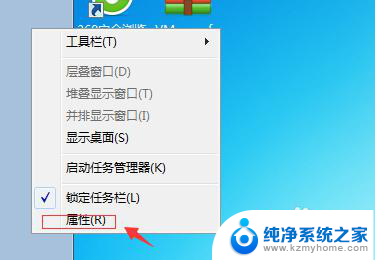
3.进入属性(如下图所示),找到“屏幕上的任务栏位置”的选项。
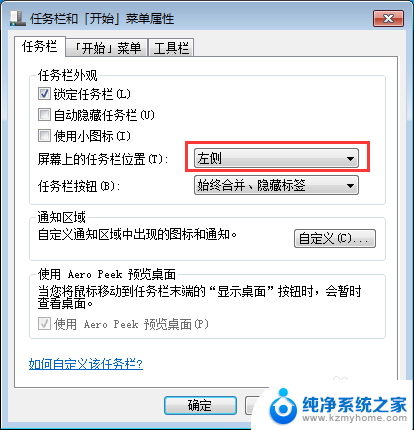
4.单击后,选择“底部”,如下图所示
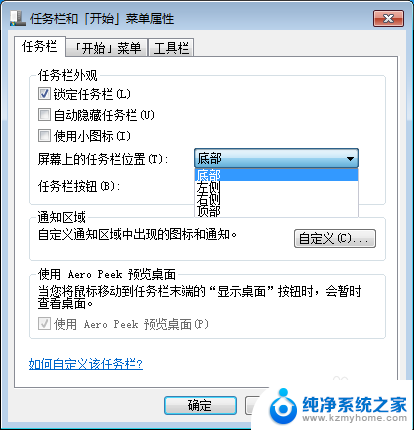
5.点击“应用”点击“确定”。好了,这样你的电脑就恢复原样了。
6.本期教程就到这里,如果喜欢请关注我o!
以上是关于如何将计算机桌面任务栏恢复到原位的全部内容,如果您遇到相同的问题,可以参考本文中介绍的步骤进行修复,希望这对大家有所帮助。
电脑桌面任务栏跑到左边去了怎么调回来 电脑任务栏改到左边了怎么恢复相关教程
- 电脑桌面开始栏跑左边去了 怎样将电脑任务栏移到左边
- 电脑任务栏跑到左边了快捷键复原 电脑任务栏不小心移动到左边怎么办
- 电脑状态栏跑到左边了怎么设置回来 电脑任务栏跑到左侧怎么办
- 电脑快捷栏跑到右边了怎么处理 怎样把电脑任务栏从左边或右边还原到底部
- 电脑底部显示栏移到右侧,如何复原 电脑任务栏移动到左边或右边怎么办
- 电脑下边任务栏卡住了怎么办 任务栏卡死怎么办
- 电脑下的任务栏不见了怎么设置出来 电脑桌面底部任务栏不见了怎么恢复
- 电脑桌面上下面的任务栏不见了怎么办 电脑桌面下方任务栏丢失了怎么回复
- 电脑显示栏跑到右边了 怎么办 电脑菜单栏移动到右边了怎么设置回来
- 任务栏无法设置怎么办 笔记本电脑任务栏不见了怎么恢复
- 多个word在一个窗口打开 Word如何实现多个文件在一个窗口中显示
- 浏览器分辨率怎么调整 浏览器如何设置屏幕分辨率
- 笔记本电脑开不了机怎么强制开机 笔记本电脑按什么键强制开机
- 怎样看是不是独立显卡 独立显卡型号怎么查看
- 无线网络密码怎么改密码修改 无线网络密码如何更改
- 电脑打印机找 电脑上如何查看设备和打印机设置
电脑教程推荐